決済サーバIP管理
| LINE Payサービス終了に関するお知らせ LINE Payはモバイル送金(送付)・決済サービス「LINE Pay」、及び「LINE Pay かんたん送金サービス」を終了いたします。 ・コード決済、オンライン決済サービス:2025年4月23日(水) ・LINE Pay かんたん送金サービス:2024年12月23日(月) サービス終了に関しましては、以下よりご確認ください。 ・LINE Pay 決済サービスをご利用中の加盟店様へのご案内はこちら ・LINE Pay かんたん送金サービスをご利用中の企業様へのご案内はこちら ・LINE Payサービスをご利用中の一般のお客様へのご案内はこちら なお、LINE Pay 公的個人認証サービスは、弊社からLINEヤフー株式会社に継承して、サービスを継続いたします。 |
LINE Pay Online API v2を利用する場合は、LINE Pay はセキュリティ強化のため、加盟店の決済サーバからのアクセスをリスト化し管理しています。 ご利用のサーバにより必要な場合は、ご登録をお願いします。
※API v3を利用する場合は、HMAC-SHA256認証を利用するため、サーバーのIPアドレスの登録は不要です。
Mask Value(Mask値)とは、IPアドレスのサブネットマスクを表す1~32の値のことです。
サブネットマスクとは、IPv4のIPアドレスを使用している場合のみに用いるネットワークの範囲を定義する値です。
設定されているサブネットマスクに対応した24~30(255.255.255.255の場合は32となり、入力不要)の値をMask Valueに入力してください。
詳細は加盟店様のネットワーク担当者様にご確認ください。
(ネットワークをご自身で設定されている場合は、ご利用のインターネット回線業者等にご確認ください)
決済サーバのIPアドレス登録
①加盟店 My Pageの「決済連動管理」を押す
②「決済サーバIP管理」を選択
決済サーバIP登録が表示されます。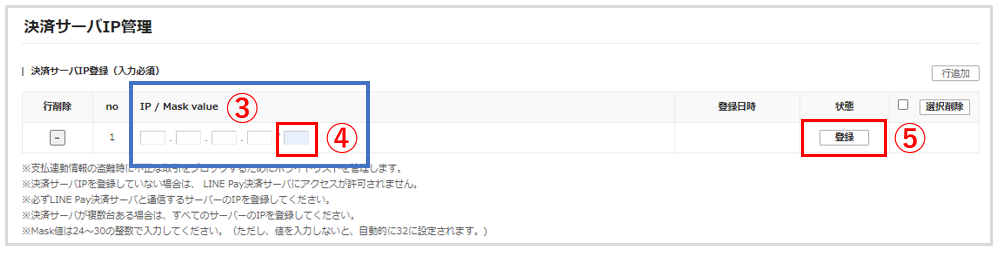 ③IPアドレスを入力
③IPアドレスを入力
Mask値(④)は、24~30の整数で入力してください。※32の場合は、入力不要です。
⑤「登録」を押す
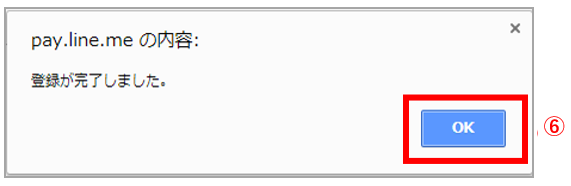 ⑥「OK」を押す。
⑥「OK」を押す。
状態欄が登録完了になっていることを確認してください。
決済サーバIPの追加
決済サーバが複数台ある場合、全てのサーバIPアドレスの登録が必要となります。
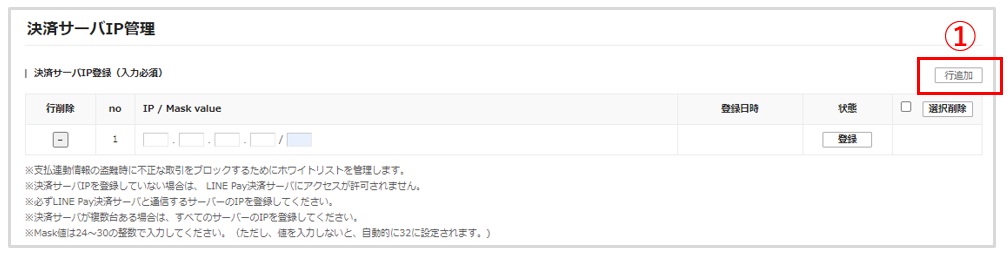 ①決済サーバIP登録画面の右上にある「行追加」ボタンを押す。
①決済サーバIP登録画面の右上にある「行追加」ボタンを押す。
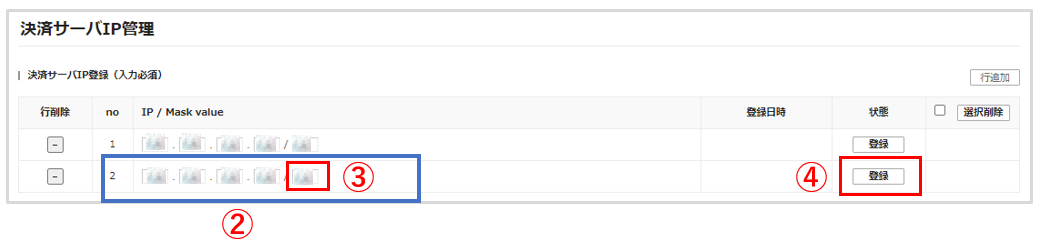
新しい行が追加されます。
②IPアドレスを入力。
Mask値(③)は、24~30の整数で入力してください。※32の場合は、入力不要です。
④「登録」を押す
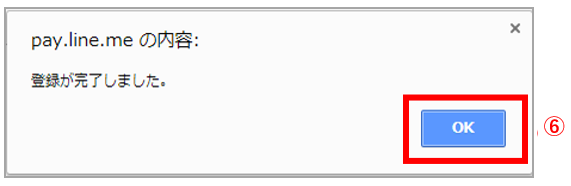 ⑤「OK」を押す。
⑤「OK」を押す。
状態欄が登録完了になっていることを確認してください。
決済サーバIPの削除
登録したIPアドレスを全削除または一部削除することが可能です。
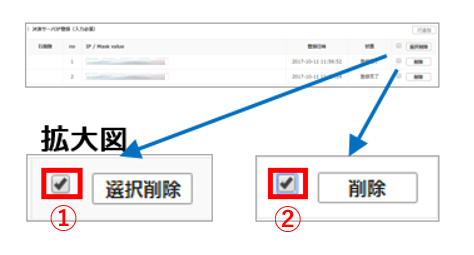 ①登録されている全てのIP情報を削除する場合、「選択削除」のボタンの左にある□にチェックを入れる。
①登録されている全てのIP情報を削除する場合、「選択削除」のボタンの左にある□にチェックを入れる。
②登録されている一部のIP情報を削除する場合、該当の「削除」ボタン左にある□にチェックを入れる。
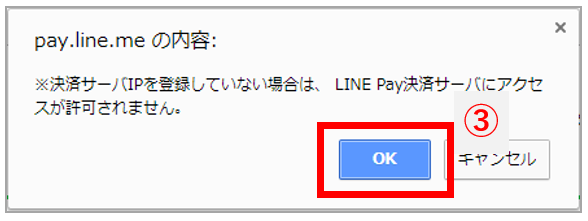 ③「OK」ボタンを押す。
③「OK」ボタンを押す。
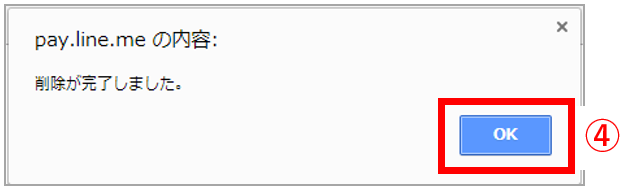 ④「OK」ボタンを押す。
④「OK」ボタンを押す。
決済サーバIP登録画面を確認し、正常に削除されているか(空欄になっているか)を確認します。
お問い合わせ
- LINE Pay 決済サービス:お問い合わせフォーム
- LINE Pay かんたん送金サービス:お問い合わせフォーム
- LINE Pay 公的個人認証サービス:お問い合わせフォーム・資料ダウンロード